Smart Wall (nó de Cliente)
Propriedades do Smart Wall
Guia Informações
Na guia Informações de uma definição de Smart Wall, você pode adicionar e editar propriedades de Smart Wall.
Nome | Descrição |
|---|---|
| Nome | O nome da definição do Smart Wall. É exibido no XProtect Smart Client como o nome do grupo de visualização do Smart Wall. |
| Descrição | Uma descrição da definição do Smart Wall. A descrição é usada apenas internamente no XProtect Management Client. |
| Texto de status | Exibe informações do status da câmera e do site em itens de visualização da câmera. |
| Sem barra de título | Oculte a barra de título em todos os itens de visualização no videowall. |
| Barra de título | Exiba a barra de título em todos os itens de visualização no videowall. |
Na guia Predefinições de uma definição do Smart Wall, você pode adicionar e editar predefinições![]() Layout predefinido para um ou mais monitores Smart Wall no XProtect Smart Client. As predefinições determinam quais câmeras são exibidas e como o conteúdo é estruturado em cada monitor no videowall. do Smart Wall.
Layout predefinido para um ou mais monitores Smart Wall no XProtect Smart Client. As predefinições determinam quais câmeras são exibidas e como o conteúdo é estruturado em cada monitor no videowall. do Smart Wall.
Nome | Descrição |
|---|---|
| Adicionar novo | Adicionar uma predefinição para a definição do seu Smart Wall. Insira um nome e a descrição da predefinição. |
| Editar | Edita o nome ou a descrição de uma predefinição. |
| Excluir | Excluir uma predefinição. |
| Ativar | Aplique a predefinição nos monitores Smart Wall que estão configurados para usar a predefinição. Para aplicar uma predefinição automaticamente, você deve criar uma regra que use a predefinição. |
Na guia Layout para uma definição de Smart Wall, você posiciona os monitores de forma que suas posições se assemelhem à montagem dos monitores físicos no videowall. O layout também é utilizado no XProtect Smart Client.
Nome | Descrição |
|---|---|
Editar | Ajustar o posicionamento dos monitores. |
Movimento | Para mover uma monitor para uma posição nova, selecione o monitor e arraste-o para a posição escolhida ou clique nos botões de seta para mover o monitor na direção desejada. |
Botões de zoom | Dê zoom in/out na pré-visualização do layout do Smart Wall para garantir que posicionou os monitores corretamente. |
Nome | O nome do monitor. O nome é exibido no XProtect Smart Client. |
Tamanho | Tamanho físico do monitor no rack de vídeos. |
Proporção | A relação altura/largura do monitor no rack de vídeos. |
Propriedades do Monitor
Na guia Informações para um monitor em uma predefinição Smart Wall, é possível adicionar monitores e editar suas configurações.
Nome | Descrição |
|---|---|
| Nome | O nome do monitor. O nome é exibido no XProtect Smart Client. |
| Descrição | Uma descrição do monitor. A descrição é usada apenas internamente no XProtect Management Client. |
| Tamanho | Tamanho físico do monitor no rack de vídeos. |
| Proporção | A relação altura/largura do monitor no rack de vídeos. |
| Predefinição vazia | Define o que deve ser exibido em um monitor com um layout predefinido vazio quando uma nova predefinição Smart Wall for disparada ou selecionada em XProtect Smart Client:
|
| Item de predefinição vazio | Define o que deve ser exibido em uma predefinição vazia quando uma nova predefinição do Smart Wall for disparada ou selecionada em XProtect Smart Client:
|
| Inserção de elemento | Define de que maneira as câmeras são inseridas no layout do monitor quando vistas no XProtect Smart Client:
|
Na guia Predefinições de um monitor em uma predefinição Smart Wall, é possível editar o layout e conteúdo do monitor da predefinição Smart Wall selecionada.
Nome | Descrição |
|---|---|
| Predefinição | Uma lista de predefinições do Smart Wall para a definição do Smart Wall selecionada. |
| Editar | Clique em Editar para editar o layout e o conteúdo do monitor selecionado. Clique duas vezes em uma câmera para removê-la. Clique em Limpar para definir um novo layout ou para excluir o monitor da predefinição de Smart Wall de modo que o monitor fique disponível para outros conteúdos não controlados pela predefinição de Smart Wall. Clique em |


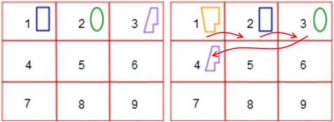
 para selecionar o layout que você deseja usar com o seu monitor em clique em
para selecionar o layout que você deseja usar com o seu monitor em clique em